כיצד לתקן שגיאה קטלנית של Bitlocker במחשב Windows
Windows / / August 05, 2021
חלונות היא מערכת ההפעלה הנפוצה ביותר שיש בה ארגוני ענק. מכיוון ש- Windows הוא כל כך פופולרי, כל האקר מכוון למערכת הפעלה של חלונות לניצול. עם זאת, חלונות סיפקו הרבה יותר אבטחה כדי למנוע ניצול. ביטלוקר הוא אחד מתכונות האבטחה הללו ב- Windows 10. עם זאת, משתמשים רבים מדווחים על שגיאה קטלנית של Bitlocker 0x00000120 במחשב Windows. זהו נושא מרכזי העומד בפני אנשים רבים שאין להם מושג כיצד לתקן את הבעיה. אין תיקון כללי לבעיה, אך ישנם צעדים לפתרון בעיות שתוכלו לנקוט כדי לפתור את הבעיה.
אם אתה משתמש ב- Windows, אתה יכול להשתמש ב- Bitlocker כדי להצפין את כל הנתונים או הדיסק שלך באלגוריתם ההצפנה AES ו- XTS בשרשור בלוקים צופן עם מפתח 128 סיביות ו- 256 סיביות. לאחר ההצפנה, רק לך יהיה המפתח לגישה לכל הנתונים / הדיסק שלך. התכונה נהדרת מאוד ונוחה למטרות אבטחה. עם זאת, יש בו כמה באגים. אחת הבעיות הנפוצות שעומדות בפני משתמשים היא השגיאה הקטלנית של Bitlocker 0x00000120. השגיאה עלולה להיגרם עקב קבצים פגומים, USB, מקלדת, עכבר, Wi-Fi וכו '. מכשירים עקב בעיות אתחול. אין שיטה מוגדרת לפתור את הבעיה ישירות, אך ישנם מספר פתרונות שתוכל לצבוט ולפתור את השגיאה הקטלנית של Bitlocker. לאחר מימוש השגיאה, באפשרותך לחבר / לנתק התקנים חיצוניים, לסרוק או לנקות את הדיסקים, לעדכן חלונות, לתקן את הרישום ולשחזר את המערכת שלך.

תוכן עניינים
- 1 מהי שגיאה קטלנית של Bitlocker 0x00000120 ב- Windows 10?
-
2 כיצד לתקן שגיאה קטלנית של Bitlocker במחשב Windows - 0x00000120
- 2.1 פתרון 1: ניתוק התקנים חיצוניים וביצוע ניקוי / סריקת דיסק
- 2.2 פתרון 2: הפעלת סריקת SFC
- 2.3 פתרון 3: השבתת Bitlocker
- 2.4 פתרון 4: עדכון או שחזור של Windows
- 3 סיכום
מהי שגיאה קטלנית של Bitlocker 0x00000120 ב- Windows 10?
השגיאה הקטלנית של Bitlocker 0x0000012 מתרחשת במהלך האתחול, והיא מציגה מסך כחול עם הקוד Bitlocker Fatal Error Stop או 0x0000012. לאחר הופעת השגיאה, המחשב שלך קורס. שגיאה זו נגרמת עקב מערכת קבצים פגומה, שינויים בסדר האתחול של הדיסקים הקשיחים ב- BIOS וחיבור או ניתוק הכונן הקשיח במחשב שלך.
התאוששות נכשלה של הצפנת כונן Bitlocker גורמת להופעת שגיאת Bitlocker, Bitlocker יכול להצפין דיסק שלם, במהלך ההצפנה אם הוא נתקל בקבצים פגומים האלגוריתם מתבלבל לְמַעלָה. לפיכך, הוא משחית את ההצפנה שלך. לכן, מדובר בבעיית אבטחה חמורה, לכן Windows מונע ממך לגשת אליה ומכאן שהיא מראה שגיאה 0x00000120 קטלנית של Bitlocker.
כיצד לתקן שגיאה קטלנית של Bitlocker במחשב Windows - 0x00000120
נסה את הפתרונות הבאים כדי לפתור את הבעיה השגיאה הקטלנית של Bitlocker 0x00000120.
פתרון 1: ניתוק התקנים חיצוניים וביצוע ניקוי / סריקת דיסק
ראשית, נתק את כל ההתקנים המשניים כמו מתאם Wi-Fi, USB, דיסק קשיח חיצוני וכו '. וודא כי אין אביזרים חיצוניים המחוברים למחשב שלך. כעת, בצע את השלבים המוזכרים להלן כדי לבצע סריקת דיסק וניקוי.
שלב 1) הקלק על ה סמל מחשב בחר בסמל שולחן העבודה ג כונן, לחץ עליו לחיצה ימנית עליו ועבור אל נכסים.

שלב 2) בחלון המאפיינים לחץ על ה- כְּלִי לחץ על הלשונית ולחץ על חשבון כפתור מתחת לסעיף בדיקת שגיאות כדי לסרוק את כונן ה- C שלך.
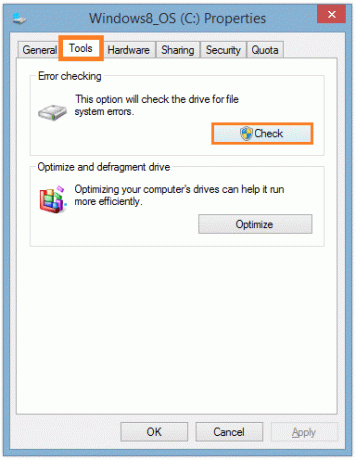
שלב 3) לאחר הסריקה תופיע הנחיה עם פרטי הסריקה, ותהיה לה גם אפשרות לשגיאת תיקון אוטומטית. באפשרותך לנסות את התכונה לתיקון שגיאות אוטומטיות לפתרון בעיות. עם זאת, אם זה לא עזר, תוכל להמשיך לניקוי הדיסק, פשוט הקלד ניקוי דיסק בסרגל החיפוש של Windows ולחץ על האפליקציה ניקוי דיסק.

שלב 4) חכה רגע; האפליקציה סורקת את הכונן שלך.

לאחר הסריקה תופיע הנחיה, בדוק את כל האפשרויות ולחץ על אישור.
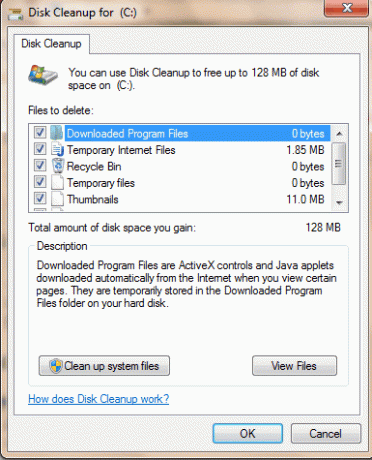
לאחר מכן לחץ על מחק קבצים אפשרות אם מופיעה הנחיה.

פתרון 2: הפעלת סריקת SFC
סריקת בודק קבצי המערכת תסרוק את קבצי המערכת שלך, והיא תתקן את הקבצים הפגומים, עקוב אחר השלבים לביצוע סריקת SFC.
שלב 1) סוּג cmd ולחץ באמצעות לחצן העכבר הימני על אפליקציית שורת הפקודה ובחר רun כמנהל מערכת.

שלב 2) הקלד את הפקודה sfc / scannow ולחץ על Enter במקלדת.
sfc / scannow

שלב 3) איתחול במחשב שלך ובדוק אם הבעיה שלך נפתרה.
פתרון 3: השבתת Bitlocker
אם השגיאה נגרמת עקב שגיאת תצורה כלשהי או תקלות ביישום כלשהן, נסה להשבית את Bitlocker ומסוגל לפתור את הבעיה.
שלב 1) בסרגל סרגל החיפוש של Windows cmdלחץ באמצעות לחצן העכבר הימני על היישום ובחר להפעיל אותו כמנהל.
שלב 2) הקלד את הפקודה manage-bde -off X: ולחץ על Enter במקלדת. במקום איקס הקלד את כתובת הכונן הקשיח שלך.
manage-bde -off X:

תהליך הפענוח יתחיל כעת. המתן עד לפענוח הדיסק שלך ובדוק אם זה פותר את הבעיה שלך. כדי להפעיל את Bitlocker, פשוט הקלד את אותה פקודה רק במקום כבוי סוּג עַל.
פתרון 4: עדכון או שחזור של Windows
אם עדכון Windows שלך לא היה יציב או אם הגרסה שלך מיושנת, הדבר עלול לגרום לשגיאה הקטלנית, כך שעליך לעדכן את Windows או לחזור לגירסה הקודמת. בצע את השלבים המוזכרים להלן כדי לעשות זאת.
שלב 1) פתח את הגדרות Windows ועבור אל עדכון ואבטחה. בחלונית השמאלית של החלון, לחץ על עדכון חלונות ולחץ על בדוק עדכון כפתור בצד ימין של החלון כדי לעדכן את Windows.

שלב 2) כעת, כדי לאפס או לשחזר את Windows לחץ על התאוששות בצד שמאל ולחץ על להתחיל לַחְצָן. תופיע הנחיה, בחר באפשרות בהתאם לרצונך אם ברצונך לשמור קבצי הגדרות וכו '. או שאתה לא רוצה. לחץ על אישור, לאחר מכן, המערכת שלך תאתחל מחדש ותוחזר לנקודת השחזור הקודמת.
סיכום
למרות שאין דרך מוגדרת לתקן את השגיאה 0x00000120 Bitlocker, ישנם פתרונות אלה שתוכלו לנסות. עם זאת, אם כל זה לא עובד, יתכן שיש לך בעיה ב- BIOS. אז תצטרך לאפס את ה- BIOS של המחשב שלך כדי לתקן את הבעיה. במקרה שאתה מרגיש בעיות במעקב אחר אחת מהשיטות לעיל, תוכל להגיב למטה. הצוות הטכני שלנו יהיה מוכן לעזור לכם.
בחירת העורכים:
- כיצד לשנות סיסמת Bitlocker ב- Windows 10?
- כיצד להשתמש ב- Xbox Game Bar כדי לשחק ולשוחח עם חברים ב- Windows 10?
- מהן אפשרויות המשפחה ב- Windows 10 וכיצד להסתיר זאת?
- עדכון Windows 10 מתעלם משעות פעילות. איך לעצור?
- כיצד לאפס את היצרן ב- Windows 10



